So drucken Sie doppelseitig in Word
Microsoft Office Microsoft Word Büro Held Wort / / April 03, 2023

Zuletzt aktualisiert am

Wenn Sie Papier sparen und etwas für die Umwelt tun möchten, sollten Sie den Duplexdruck (oder doppelseitigen Druck) ausprobieren. Diese Anleitung erklärt, wie in Word.
Beidseitiges Drucken (auch als Duplexdruck bezeichnet) kann Papier sparen, Druckkosten senken und die Umweltauswirkungen des Druckens verringern. Wenn Sie viele Dokumente drucken, ist es sinnvoll, doppelseitig zu drucken, um beide Seiten des Papiers zu Ihrem Vorteil zu nutzen.
Zum Glück können Sie Ihre Druckeinstellungen ändern, um doppelseitig zu drucken, wenn Sie Dokumente in Microsoft Word erstellen. Wenn Sie sich nicht sicher sind, wie Sie in Word doppelseitig drucken können, führen Sie die folgenden Schritte aus.
So aktivieren Sie den automatischen doppelseitigen Druck in Word
Sie können Word so einstellen, dass es auf beiden Seiten eines Dokuments druckt, ohne die Seite manuell zurückzuführen – aber nur, wenn Ihr Drucker dies unterstützt. Wenn dies der Fall ist, können Sie Ihre Druckeinstellungen ändern, um dies für Sie zu tun.
Gehen Sie folgendermaßen vor, um den automatischen doppelseitigen Druck in Word zu aktivieren:
- Öffnen Sie Ihr Word-Dokument und klicken Sie auf Datei.
- Wählen Drucken aus dem linken Menü.
- Im Einstellungen Bereich, haben Sie zwei Auf beiden Seiten bedrucken Optionen mit unterschiedlichen Zufuhrmethoden. Unter jeder Option wird eine Beschreibung der Methoden angezeigt. Wählen Sie entweder Beidseitig drucken (Seiten an langer Kante umdrehen) oder Beidseitig drucken (Seiten an der kurzen Seite umdrehen).
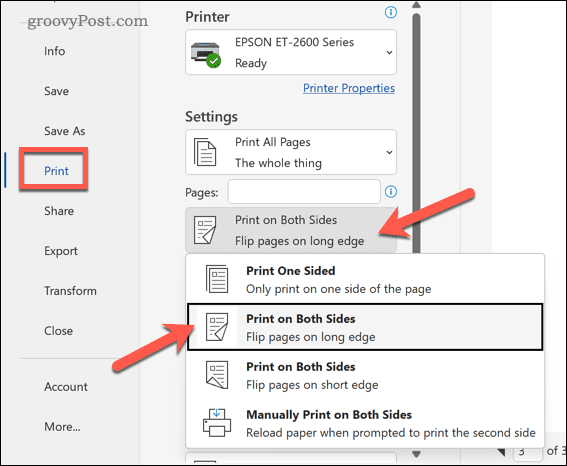
- Klicken Drucken um Ihr Dokument mit Ihrer bevorzugten Duplexdruckmethode zu drucken.
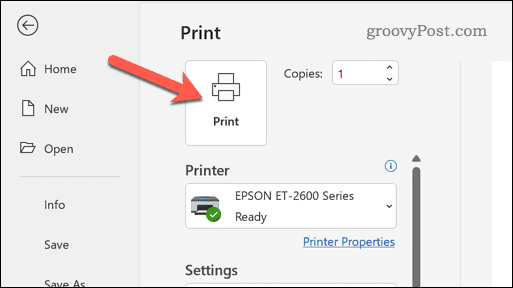
Testen Sie dies unbedingt zuerst an einem unwichtigen Dokument. Wenn der automatische doppelseitige Druck erfolgreich ist, wiederholen Sie diese Schritte für alle weiteren Dokumente, die Sie drucken möchten.
So drucken Sie in Word manuell auf beiden Seiten
Wenn Ihr Drucker den automatischen doppelseitigen Druck nicht unterstützt, können Sie dies manuell tun. Dazu müssen Sie jede Seite, die Sie drucken, wieder dem Drucker zuführen, um sicherzustellen, dass sie auf der anderen Seite gedruckt wird.
Dies ist keine gute Idee für lange Dokumente, da es ziemlich zeitaufwändig ist. Wenn Sie jedoch fortfahren möchten, führen Sie die folgenden Schritte aus.
- Öffnen Sie Ihr Word-Dokument und drücken Sie Datei.
- Wählen Drucken aus dem linken Menü.
- Im Einstellungen Abschnitt, auswählen Manuelles Drucken auf beiden Seiten aus dem Dropdown-Menü.
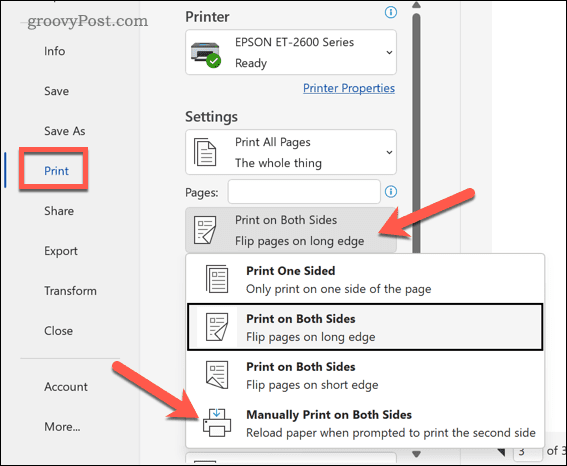
- Klicken Drucken fortfahren.
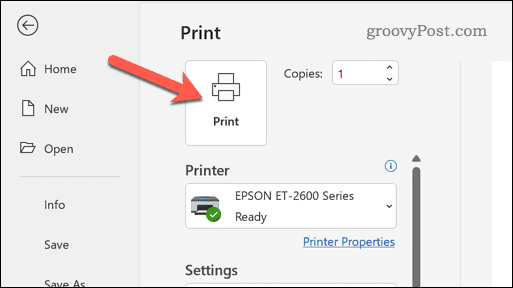
Nach jeder Seite fordert Word Sie auf, Ihre gedruckte Seite wieder durch den Drucker zu führen. Stellen Sie sicher, dass Sie die Seite richtig umdrehen, damit sie auf der anderen Seite gedruckt wird.
Wenn Sie sich nicht sicher sind, machen Sie ein paar Testdrucke auf einem unwichtigen Dokument. Wenn die Schritte erfolgreich sind, können Sie diese Schritte für weitere Dokumente wiederholen.
Tipps zur Fehlerbehebung beim Duplexdruck in Word
Haben Sie Schwierigkeiten, in Word auf beiden Seiten einer Seite zu drucken? Sie können diese Tipps zur Fehlerbehebung ausprobieren, um das Problem zu lösen.
- Überprüfen Sie Ihre Druckereinstellungen. Stellen Sie sicher, dass Sie die richtige Duplexdruckmethode ausgewählt haben, die von Ihrem Drucker unterstützt wird.
- Überprüfen Sie das Papierfach. Stellen Sie sicher, dass das Papier richtig in das Druckerfach eingelegt ist und dass das Fach nicht gestaut ist.
- Überprüfen Sie das Papierformat. Stellen Sie sicher, dass das Papierformat in den Druckereinstellungen mit dem Papierformat des Dokuments übereinstimmt.
- Überprüfen Sie, ob Tinte oder Toner niedrig sind. Wenig Tinte oder Toner können Probleme beim doppelseitigen Drucken verursachen. Stellen Sie sicher, dass der Drucker über genügend Tinte oder Toner verfügt, um den Druckvorgang abzuschließen.
- Starten Sie den Drucker neu. Manchmal kann ein einfacher Neustart Probleme mit doppelseitigem Druck beheben. Schalten Sie den Drucker aus, warten Sie einige Sekunden und schalten Sie ihn dann wieder ein.
- Überprüfen Sie das Druckerhandbuch. Konsultieren Sie das Druckerhandbuch für spezifische Anweisungen zur Verwendung des Duplexdrucks auf Ihrem Drucker. Beispielsweise müssen Sie die Funktion möglicherweise über Software oder durch Drücken einer Taste am Drucker selbst aktivieren.
- Suchen Sie nach Software-Updates. Wenn Sie die Druckersoftware zur Unterstützung verwenden, suchen Sie nach verfügbaren Updates. Dazu gehören alle neuen Treiberaktualisierungen, die möglicherweise verwandte Funktionen aktivieren oder Probleme auf Ihrem Drucker beheben. Sie sollten auch sicherstellen, dass Ihr PC oder Mac ebenfalls auf dem neuesten Stand ist.
Speichern der Umgebung in Microsoft Word
Wenn Sie versuchen, Ihren Beitrag für die Umwelt zu leisten, könnte das doppelseitige Drucken in Word ein Weg nach vorne sein. Es kann dazu beitragen, Kosten zu senken, den Papierverbrauch zu begrenzen und Abfall zu vermeiden.
Wenn Sie neu bei Word sind, kennen Sie vielleicht einige der besten Word-Tipps nicht, die Ihnen helfen, Ihre Dokumente zu verbessern. Zum Beispiel, das Suchen-und-Ersetzen-Tool in Word kann Ihnen helfen, bestimmten Text in Ihrem Dokument schnell zu finden und zu ändern. Du kannst auch in Word zeichnen um benutzerdefinierte Formen und Grafiken zu Ihrem Dokument hinzuzufügen.
So finden Sie Ihren Windows 11-Produktschlüssel
Wenn Sie Ihren Windows 11-Produktschlüssel übertragen müssen oder ihn nur für eine Neuinstallation des Betriebssystems benötigen,...
So löschen Sie den Google Chrome-Cache, Cookies und den Browserverlauf
Chrome leistet hervorragende Arbeit beim Speichern Ihres Browserverlaufs, Cache und Cookies, um die Leistung Ihres Browsers online zu optimieren. Ihre Anleitung...



